如何解決《天際》無限加載畫面問題?

學習有效的方法來解決《天際》令人沮喪的無限加載畫面問題,確保更流暢、不間斷的遊戲體驗。

以下是有關設置和與朋友和家人進行免費 Microsoft Teams 視頻通話所需了解的所有信息。我們將討論為朋友和家人創建個人 Teams 會議的各種方法,以及如何輕鬆邀請他們加入您的會議。
內容
如何在 Microsoft Teams 上設置免費帳戶供個人使用
在電腦上
轉到 Microsoft Teams 網站,然後單擊主頁橫幅上可見的免費註冊按鈕。
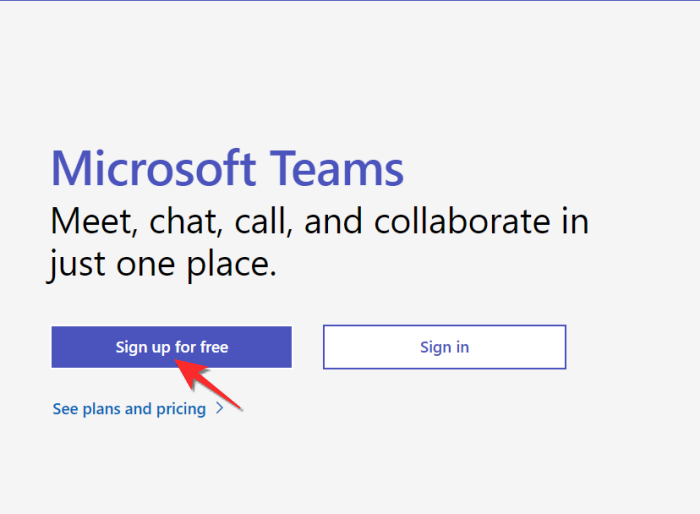
將打開一個新頁面以及一個包含電子郵件地址文本框的窗口。在文本框中輸入您的電子郵件地址。完成後,單擊“下一步”按鈕。

Microsoft 現在會詢問您帳戶的用途以及三個選項。單擊中間的複選框,即對於家人和朋友。 然後單擊下一步按鈕。

在分配的文本框中鍵入您的密碼,然後單擊註冊按鈕。

在下一個窗口中,Microsoft 將詢問您的電話號碼。在分配的文本框中添加電話號碼,然後單擊下一步按鈕。

等待代碼到達您的手機,到達後,在文本框中鍵入代碼,然後單擊下一步按鈕。

Microsoft 會要求您重新輸入密碼,在文本框中輸入密碼,然後單擊下一步按鈕。

現在,您會發現自己位於帶有歡迎窗口的 Microsoft Teams 網站上。如果您想更改您的名字或姓氏,請在分配的文本框中鍵入詳細信息,然後按繼續。

打電話
從Play 商店下載 Microsoft Teams 應用程序。安裝應用程序後,在手機上啟動它。
點擊頁面底部可見的免費註冊按鈕。

為帳戶類型信息選擇個人選項。

在分配的文本框中添加您的電話號碼,然後點擊下一步按鈕。

在文本框中鍵入您的密碼,然後輕點“下一步”按鈕。

接下來,在分配的文本框中鍵入您的姓名,然後再次點擊“下一步”按鈕。

使用分配的下拉菜單選項選擇您的出生國家和出生日期。選擇詳細信息後,點擊下一步按鈕。

最後,驗證碼將發送到您的電話號碼。輸入代碼,然後點擊下一步按鈕。

等待應用程序讓您登錄。

進入後,Teams 將請求訪問您的聯繫人的權限。選擇你覺得舒服的。

點擊Teams 介紹性消息的“知道了”按鈕。而已!

如何在 Teams 個人帳戶中添加個人資料照片
在電腦上
登錄 Microsoft Teams 帳戶後,轉到屏幕的右上角,然後單擊看起來像個人資料圖標的圓圈,然後打開您的個人資料窗口。

在窗口中,單擊帶有您姓名首字母的圓圈。

現在,團隊頁面上將打開一個新窗口,在這裡,單擊上傳圖片選項。

從計算機存儲中找到要上傳的圖片。單擊圖像,然後單擊打開按鈕。

圖像現在將上傳到空白圓圈中。完成後單擊“保存”按鈕。

打電話
目前,Microsoft Teams 僅允許用戶從瀏覽器網站更改其個人資料圖片。因此無法通過手機更改您的個人資料圖片。
如何在 PC 上開始 Microsoft Teams 個人會議
您需要先開始會議,然後才能邀請任何人參加會議。這是它的工作原理:
在聊天所在的左上部分,單擊代表視頻通話的攝像機圖標。

圖標下方將打開一個小窗口,其中包含一個文本框,您可以在其中命名會議和兩個按鈕。在文本框中鍵入會議名稱,然後單擊開始會議按鈕。

您現在將被帶到會議頁面。單擊屏幕上的“立即加入”按鈕。

在 PC 上邀請家人和朋友參加會議的 4 種方法
方法 #01:使用會議鏈接邀請
如果您已經加入會議,將打開一個窗口,其中包含允許您發送會議邀請的方法。在這裡,單擊第一個選項,即復制會議鏈接。

執行此操作時,該選項將更改以反映會議鏈接現已復制。

與您要邀請參加會議的聯繫人的電子郵件 ID 共享鏈接。
方法 #02:使用電子郵件邀請
如上所示開始會議,然後單擊聊天部分上的小視頻圖標。

當你這樣做時,會出現一個小窗口。單擊窗口中的獲取共享鏈接按鈕。

無論是複製鏈接或點擊通過電子郵件分享按鈕。

將鏈接發送到聯繫人的電子郵件 ID 或聊天,以便他們可以加入視頻通話。
方法 #03:使用 Google 日曆邀請
加入會議後,將打開一個窗口,其中包含允許您發送會議邀請的方法。在這裡,單擊最後一個選項,即通過 Google 日曆共享選項。

如果您已經登錄,那麼您將直接進入日曆,否則,您必須先登錄您的 Google 帳戶。選擇您的帳戶並在文本框中輸入您的密碼。完成後,單擊下一步按鈕。

現在將打開包含會議信息的 Google 日曆頁面。在此處設置有關會議的名稱、時間、日期和其他信息。

從添加來賓部分,添加您要邀請參加會議的朋友/家人的電子郵件 ID。

如果您對會議的信息感到滿意,請單擊“保存”按鈕。

已被邀請參加會議的人員可以單擊鏈接並加入會議。
方法 #04:使用 Outlook 日曆邀請
加入會議後,將打開一個窗口,其中包含允許您發送會議邀請的方法。在這裡,單擊第三個選項,即通過 Outlook 日曆共享選項。

如果您已經登錄,那麼您將直接進入日曆,否則,您必須先登錄 Outlook 日曆。選擇您的帳戶並在文本框中輸入您的密碼。完成後,單擊“登錄”按鈕。

在日曆頁面上,將自動打開一個窗口,其中包含團隊會議的詳細信息。對會議的詳細信息進行所需的更改。

確保添加要邀請參加會議的朋友和家人的電子郵件 ID。

完成詳細信息後,單擊“保存”按鈕。

如何通過電話開始 Microsoft Teams 個人會議並邀請朋友和家人
底部將有四個圖標,點擊表示應用程序“會議”部分的攝像機圖標。
進入該部分後,點擊“開會”按鈕。
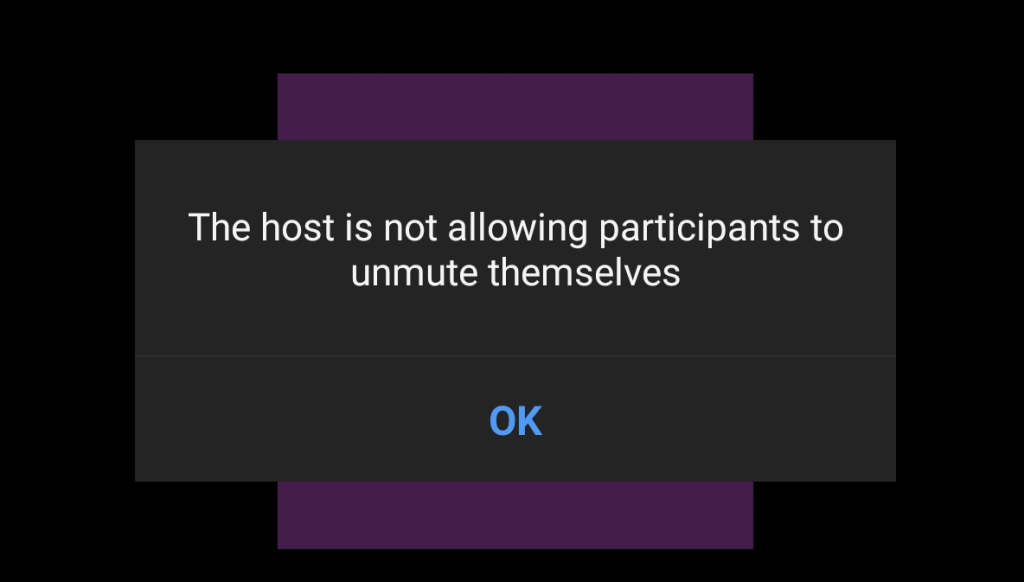
現在,您可以做兩件事之一。
點擊複製會議鏈接按鈕並將鏈接粘貼到家人/朋友群聊或個人聊天/消息中。您還可以撰寫郵件並使用他們的電子郵件 ID 將鏈接發送給您的聯繫人。如何共享鏈接取決於您。他們只需單擊手機上的鏈接即可加入會議。

或者:
或者,您可以改為點擊開始會議按鈕。

點擊立即加入按鈕。

進入會議後,點擊添加參與者按鈕。

會議將最小化,您將在頂部看到“添加人員”選項,僅當您要邀請參加會議的所有家人/朋友都已在 Microsoft Teams 中時,點擊該選項。如果他們不是,那麼他們的名字就不會出現。

選擇聯繫人後,點擊右上角的勾號圖標。

或者,點擊屏幕右上角的共享圖標。

在隨後打開的“共享”窗口中,您可以通過 Gmail 或手機上的任何其他可用位置將鏈接發送到您個人選擇的聯繫人、您選擇的社交媒體平台。只需點擊聯繫人/圖標,然後粘貼鏈接。會議信息將被共享。

常見問題解答:Microsoft Teams 上供個人使用的免費視頻通話
您是否需要 Microsoft 帳戶才能加入會議?您可以在沒有 Teams 帳戶的情況下加入嗎?
雖然鏈接本身可供 Teams 生態系統之外的任何人使用。但是,如果用戶���有 Teams 帳戶,則單擊該鏈接後,用戶將被重定向到適用於 Windows 和手機的 Microsoft Teams 應用程序的下載頁面以及網站鏈接。只有在創建帳戶後,用戶才能訪問會議。
手機和電腦需要單獨的會議鏈接嗎?
不,您不需要為手機和計算機設置單獨的鏈接。無論用戶選擇從何處訪問,會議鏈接都保持不變。只要用戶擁有 Teams 帳戶並單擊該鏈接,他們就可以進入會議。
您可以邀請多少人加入您的免費視頻通話
通常,最多 100 人可以加入 Microsoft Teams 上的免費視頻通話。考慮到 COVID-19 的特殊情況,這個數字已經增加到 300。當特殊增加的數字回到一般設置即 100 時,微軟將通知其用戶。
如何自動允許人們參加 Teams 會議
除非您更改設置以反映其他情況,否則您必須允許必須在大廳等待才能加入會議的用戶。根據會議選項中的設置,您可以決定參與者是否可以在獲得您許可的情況下進入會議。以下是自動自定義會議選項的方法:
在電腦上
登錄您的 Teams 帳戶並創建一個會議,就像我們在前面的部分中向您展示的那樣。進入會議後,單擊三點狀菜單,然後單擊顯示會議詳細信息選項。

右側將打開一個新面板,單擊此處提供的會議選項鍊接。

該會議選項菜單將有兩個問題,第一個詢問誰可以繞過大堂有一個下拉菜單一起,將反映只有我。單擊下拉菜單。

從下拉菜單中選擇“所有人”選項。

現在,每個人都可以加入會議,而無需在大廳中等待。
打電話
這些設置只能從網站/桌面應用程序更改。
為什麼我無法更改旁路設置?
如果您使用的是學校或組織指定的 Teams 帳戶,則這些設置仍由為您分配帳戶詳細信息的管理員控制。您需要與他們溝通,以便他們可以根據您的要求編輯控制設置。
我們希望您發現這篇文章對您有所幫助!小心並保持安全。
學習有效的方法來解決《天際》令人沮喪的無限加載畫面問題,確保更流暢、不間斷的遊戲體驗。
我突然無法使用符合 HID 標準的觸控螢幕。我不知道是什麼襲擊了我的電腦。如果是你,這裡有一些修復方法。
想知道如何觀看《水行俠》,即使您所在的國家/地區無法觀看該節目嗎?繼續閱讀,在文章結束時,您將能夠欣賞《海王》。
了解如何輕鬆地將網頁另存為 PDF,並了解將網頁內容轉換為便攜式 PDF 文件以供離線存取和共享的各種方法和工具。
本部落格將幫助用戶下載、安裝和更新羅技 G510 驅動程序,以確保他們能夠充分利用這款羅技鍵盤的功能。
探索故障排除步驟和行之有效的方法來解決《虹彩六號:圍攻行動》中的延遲問題,確保更流暢、更愉快的遊戲體驗
如何將 PDF 文件轉換為文字檔?別擔心,在本指南中您會發現兩種將 PDF 轉換為文字檔案的最簡單方法。
由於 gpedit.msc 未找到錯誤,群組原則編輯器可能無法在您的電腦上執行。這是修復方法!
Google 尋找我的裝置無法正常運作?別擔心,部落格將為您提供全面的指南,幫助您排查和解決 Google 尋找我的裝置問題。
探索針對 Mac 系統量身打造的逐步解決方案,確保無中斷的無縫 Discord 體驗。
探索故障排除步驟來解決常見問題,並使您的 Netflix 串流媒體無縫地恢復到 Roku 上。
透過我們的綜合指南了解如何有效擴充 iPhone 的儲存容量。了解實用的步驟和選項,以確保您再也不會用完寶貴的回憶和重要數據的空間。
您知道如何查看 Facebook 上追蹤您的所有應用程式嗎?您知道如何阻止它們嗎?請繼續閱讀,了解如何保護您的資料免受 Facebook 追蹤的應用程式的影響。
本部落格將協助讀者按照專家建議的步驟下載和更新 Windows 11/10 的 Canon MF237W 驅動程式。
如果讀者不想使用 AI 模型,本部落格將協助讀者停用 Windows 上的 Copilot 功能。
購買新的外部驅動器?為自己節省一些錢,將舊硬碟轉換為外部硬碟。請閱讀以了解有關新 HDD 的轉換和硬碟盒類型的更多資訊。
本部落格將幫助那些在 Windows 上的 Chrome 中遇到「代理伺服器有問題」錯誤的讀者。
卡巴斯基密碼管理器無法在您的 Windows 11/10 PC 上正常運作。無論出於何種原因,這裡都有一些解決問題的最佳方法。
本部落格將幫助讀者透過專家推薦的快速且易於遵循的步驟解決華碩觸控板在 Windows 上無法運作的問題。
如果儘管嘗試了很多,但複製貼上功能似乎在 WhatsApp 網頁版上不起作用,請嘗試這些修復,您應該能夠立即解決問題。
如果您無法在行動裝置、桌面裝置、Apple TV 或 Android TV 上登入 Crunchyroll,以下是解決此問題的最佳方法。
想要更改預設的 Google 帳戶嗎?以下是您如何在桌面和行動裝置上快速有效地更改它。
ChatGPT 使用您的資料來訓練其 AI 模型。如果您不想分享,請按照以下步驟刪除 ChatGPT 帳戶及其資料。
您可以輕鬆地向多個聯絡人發送 WhatsApp 訊息。以下是向多個聯絡人發送 WhatsApp 訊息的最佳方式。
開啟 Discord 只看到更新畫面,但什麼也沒發生?以下是如何修復 Discord 在檢查更新時卡住的問題。
您在 Mac 上開啟 WhatsApp 時遇到問題嗎?閱讀這篇文章,了解如何修復 WhatsApp 無法在 Mac 上啟動的問題。
Ugreen 在 CES 2024 上與英特爾合作推出了其產品陣容中的新產品。
使用 Facebook 上的「查看友誼歷史記錄」功能來發現共享時刻並重溫您的聯繫和記憶。
以下是如何在行動應用程式和桌面上的 Microsoft Outlook 日曆中新增或刪除假期。
厭倦了在 WhatsApp 上回复所有這些業務查詢?現在您可以在 WhatsApp 上使用 ChatGPT 以節省時間。這裡有兩種方法可以做到這一點。




























